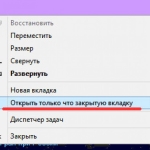
U brauzerni yopdi: Yandex, Chrome, Google brauzeriga qanday qilib yopiq yorliqlarni tiklash kerak?
Maqolada turli brauzerlarda yopiq yorliqlarni qanday tiklash tasvirlangan.
Navigatsiya
- Brauzerlarda yopiq yorliqlarni qanday usullar bilan tiklashingiz mumkin?
- Google Chrome-da erta yopiq yorliqni yana ochish kerakmi?
- Yandex annazerda yana erta yorug 'yorliqni ochish kerakmi?
- Qanday qilib Mozilla Firefox-dagi erta yopiq yorliqni yana ochish kerak?
- Yana operadagi erta yopiq yorliqni qanday ochish kerak?
- Qanday qilib Internet Explorer-da erta yorug 'yorliqni ochish kerak?
- Android ishlaydigan Gadgetlar yorlig'idagi erta brauzerlar yorlig'ini qanday ochish kerak?
- Video: brauzerda yopiq yorliqni qanday tiklash mumkin?
Barcha Internet foydalanuvchilari o'z brauzerida bir nechta yorliq ochilganida, bir nechta yorliq ochilganida, bir nechta yorliq ochilganda vaziyatga tushib qoldi. Va foydalanuvchi uchun u kerakli sahifa topgandan so'ng, u avtomatik ravishda barcha yorliqlarni yopishni boshladi, lekin xato bilan u kerak bo'lganlardan birini olib tashladi.
Endi savol tug'iladi, yopiq tabni orqaga qaytarish kerakmi? Buni iloji bormi? Qanday qilib ushbu yorliqni boshqa brauzerlarda qanday ochish kerak: " Yandex brauzeri», « Gugl xrom», « Mozilla Firefox», « Opera», « Internet Explorer"? Buni kompyuterda qanday qilish kerak va nazorat ostida gadjetda Android"? Keling, biz ko'rib chiqamiz.
Brauzerlarda yopiq yorliqlarni qanday usullar bilan tiklashingiz mumkin?
Hozirda deyarli hammada noaniq brauzerlar, har qanday yopiq tabni tiklash funktsiyasi mavjud. Yorliqlar qo'lda yoki avtomatik ravishda tiklanishi mumkin. Ikkinchi holda, agar kompyuteringiz tasodifan o'chirilgan bo'lsa yoki bir yoki boshqa brauzerni zudlik bilan tugatgan bo'lsa, yopiq tab moslamasi - brauzerni qayta bajarishda deraza tushadi, derazalar paydo bo'ladi va ilgari yopiq yorliqlarni tiklashni taklif qiladi.
Birinchi holda, yorliqlarni qo'lda tiklayotganda bir necha usullar keltirilgan:
- Tablar panelidan foydalanish
- Sozlamalar tugmachasidan foydalanish
- Yordamida " Hikoya»
- Yorliqlarning kombinatsiyasini kiritish orqali
Keling, har bir ishni alohida ko'rib chiqaylik (brauzerlar uchun maxsus qo'shimchalar ishlatilganda, biz faqat ushbu sharhda standart usullarni ko'rib chiqamiz).
Yorliqni tiklash uchun quyidagi ko'rsatmalarga amal qilishingiz kerak:
- Sichqoncha tugmachasi bilan qolgan ochiq yorliqni bosing
- Keyin, ochiq derazada biz menyuda tur chizig'ini topamiz " Yopiq yorliqni oching"(Turli brauzerlar uchun yozuv biroz o'zgarishi mumkin).
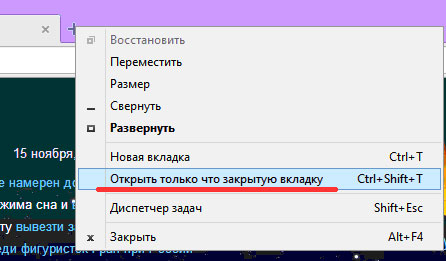
Yandex, Chrome, Google brauzeridagi yopiq yorliqlarni qanday tiklash uchun brauzerni yoping
Tugmadan foydalanib, erta yopiq yorliqni ochish uchun sizga kerak:
- "Ga o'ting" Sozlash»Brauzer (uning asosiy oynasida) va turdagi chiziqni bosing" Yaqinda yopiq yorliqlar».
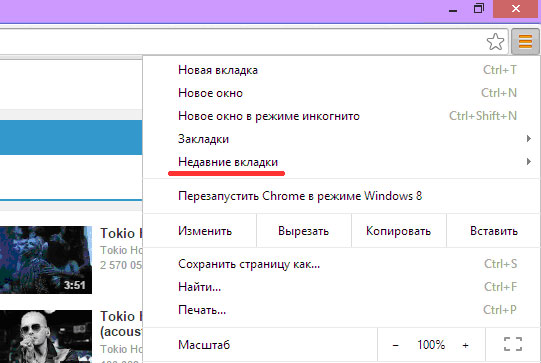
Yandex, Chrome, Google brauzeridagi yopiq yorliqlarni qanday tiklash uchun brauzerni yoping
Agar siz variantdan foydalanib, erta yopiq tabni yana ochishingiz kerak bo'lsa " Hikoya",, Keyin quyidagilarni bajaring:
- "Ga o'ting" Sozlash»Brauzer
- Menyudagi variantni toping " Hikoya"Va uni bosing (tugmasini bosing» CTRL + H H.»).
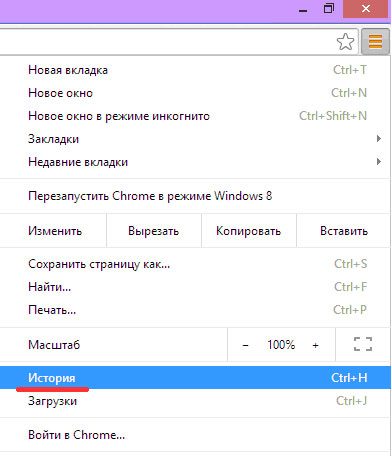
Yandex, Chrome, Google brauzeridagi yopiq yorliqlarni qanday tiklash uchun brauzerni yoping
- Keyinchalik, ilgari tashrif buyurgan barcha sahifalar ro'yxatidagi deraza va bir necha hafta ichida tashrif buyurganingiz ochiq bo'ladi. Siz kerak bo'lgan havoladan (ya'ni, kerakli yorliq kerak) havolasini tanlang.
Agar siz klaviatura bilan tez-tez ishlashni xohlasangiz, siz yuqorida yopiq yorliqni quyidagi usulda tikishingiz mumkin:
- Klaviaturada kombinatsiyani chizing " CTRL + Shift + T"(Bir necha bor bosilganda, joriy tiklangan tarzda yopilgan yorliq qayta tiklanadi va hokazo).
- Kombinatni tering " CTRL + H H."Oshkor qilish uchun" Hikoya"(Yuqorida ko'rsatilganidek) va ro'yxatda to'g'ri havolani tanlang.
Yuqorida, biz barcha brauzerlar uchun yorliqlarni tiklashning umumiy standart usullarini ko'rib chiqdik. Endi har bir alohida brauzerda qanday yopiq tablarni ochishni ko'rib chiqamiz.
Qanaqasiga yana erta yorliqni oching "Google Chrome" da?
Brauzer » Gugl xrom»Shuningdek, siz yopiq tablarni ochishga imkon beradigan bir nechta funktsiyalar mavjud. Ulardan biri, masalan, biz allaqachon gaplashayotgan yorliqlarni avtomatik tiklash (tezkor yopiq brauzerning boshida) barcha oldingi yorliqlarni tiklash taklif etiladi):
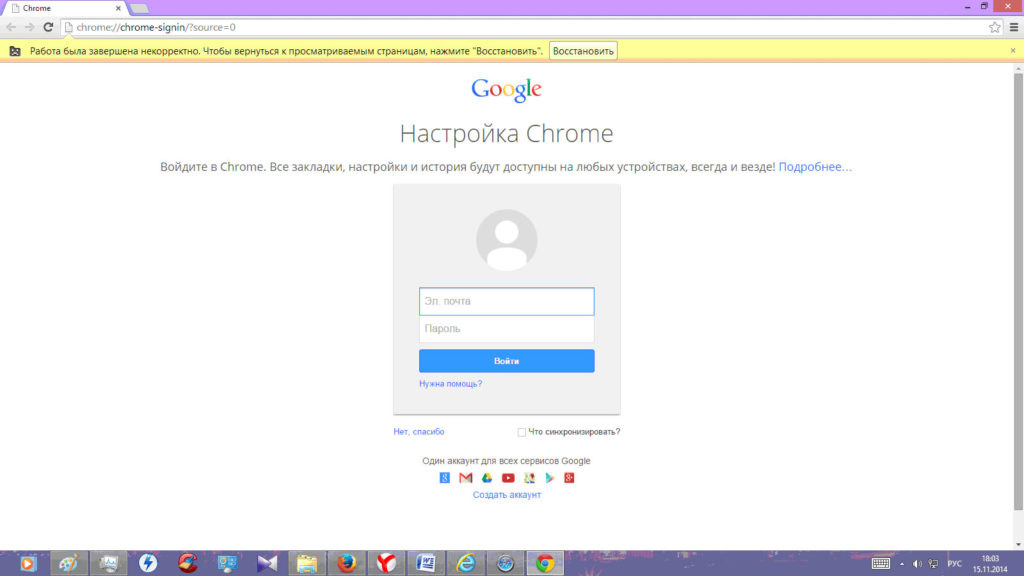
Yandex, Chrome, Google brauzeridagi yopiq yorliqlarni qanday tiklash uchun brauzerni yoping
Yorliqlarni qo'lda tiklayotganda, siz sozlamalardan foydalanishingiz mumkin " Gugl xrom"Va menyuda" Line-ni bosing " So'nggi yorliqlar»:
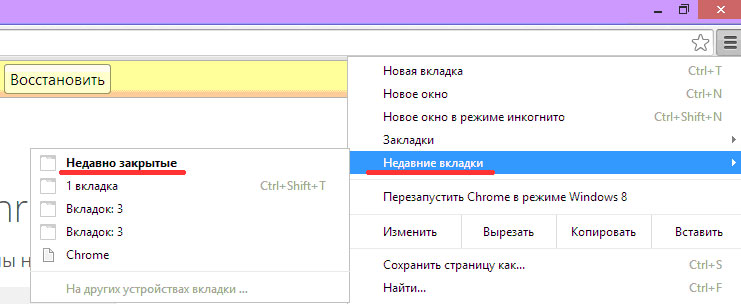
Yandex, Chrome, Google brauzeridagi yopiq yorliqlarni qanday tiklash uchun brauzerni yoping
Siz shuningdek brauzer sozlamalaridan nuqta bilan ishlatishingiz mumkin " Hikoya»Va u yerdagi o'ng yorliqni tanlang:
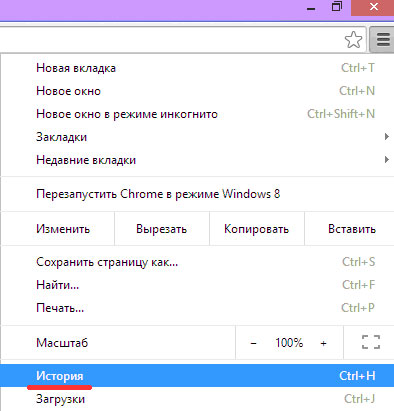
Yandex, Chrome, Google brauzeridagi yopiq yorliqlarni qanday tiklash uchun brauzerni yoping
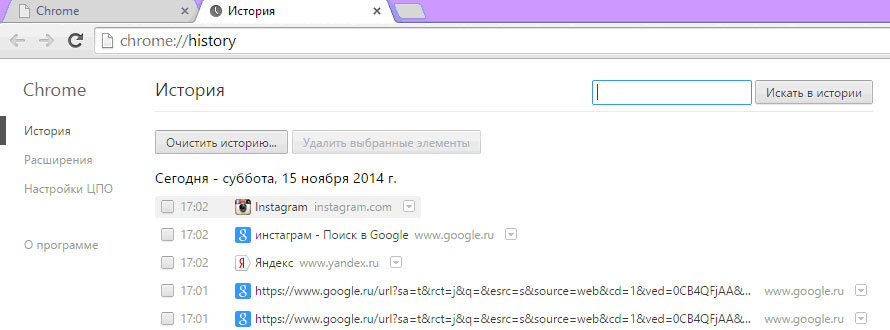
Qanaqasiga yana erta yorliqni oching Yandex brauzerida?
« Yandex brauzeri"Umuman olganda, brauzerning versiyalaridan biri deb atash mumkin" Gugl xrom". Bundan tashqari, avvalgi ishda aytilganidek, u avtomatik tiklanish funktsiyasi mavjud:
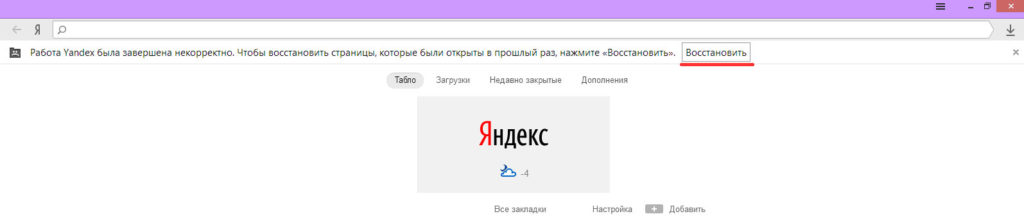
Yandex, Chrome, Google brauzeridagi yopiq yorliqlarni qanday tiklash uchun brauzerni yoping
Bundan tashqari, agar siz tasodifan yorliqni yopsangiz " Yandex brauzeri", Keyin uni asosiy menyu orqali tiklash mumkin, u erda siz elementni bosishingiz kerak" Yaqinda yopiq"(Bu barcha yopiq tablar ro'yxati):
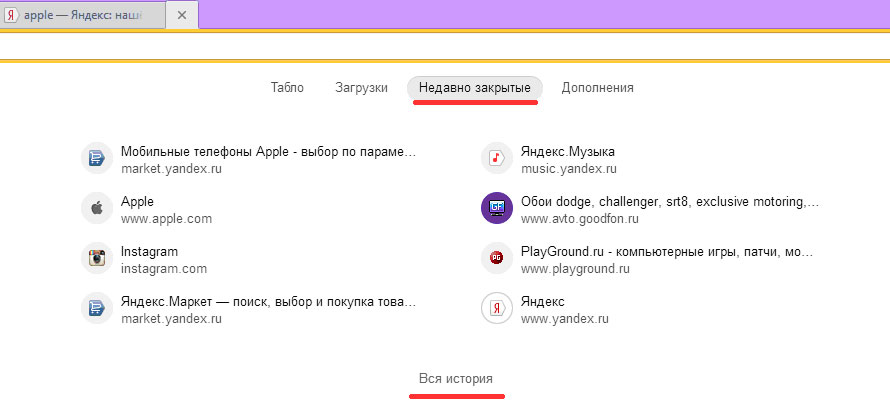
Yandex, Chrome, Google brauzeridagi yopiq yorliqlarni qanday tiklash uchun brauzerni yoping
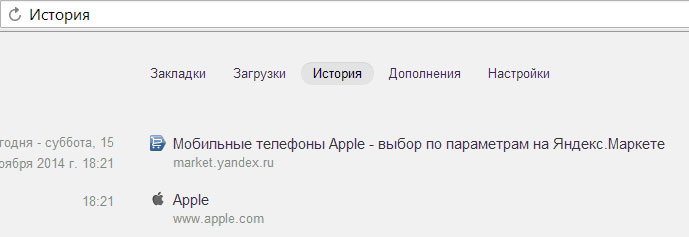
Yandex, Chrome, Google brauzeridagi yopiq yorliqlarni qanday tiklash uchun brauzerni yoping
Qanaqasiga yana erta yorliqni oching Mozilla Firefoxda?
Brauzer uchun " Mozilla Firefox»O'rta yopiq tablarni tiklashning turli usullari ham beriladi. Ulardan biri farq qilmaydi, masalan, " Yandex brauzeri", Chunki u kutilmagan yopilishdan keyin yorliqlarni avtomatik ravishda tiklay oladi.
Agar biz tasodifan oshkor qilgandan keyin yana bir yorliqni oshkor qilmoqchi bo'lsak, unda biz kerak:
- Brauzerning yuqori o'ng burchagida uchta gorizontal yog' chiziqlari shaklida ikonkasini bosing
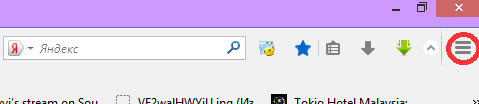
Yandex, Chrome, Google brauzeridagi yopiq yorliqlarni qanday tiklash uchun brauzerni yoping
- Keyin, ochiq oynada "Variant" Jurnal", Unda bir vaqtga tashrif buyurilgan barcha erta sahifalar ro'yxati mavjud. Bu erda siz shunchaki xohlagan jadvalni tanlashingiz kerak.
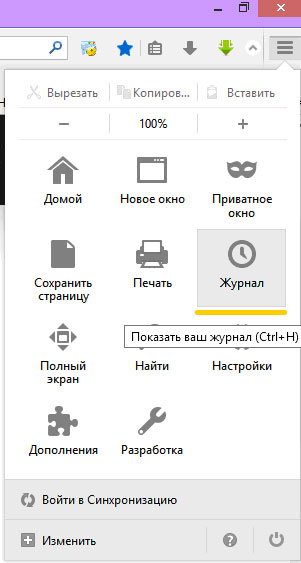
Yandex, Chrome, Google brauzeridagi yopiq yorliqlarni qanday tiklash uchun brauzerni yoping
Siz shuningdek, siz ichki yorliqlarning tasodifan yopilishidan o'zingizni himoya qilishingiz mumkin " Mozilla Firefox", Buning uchun:
- Yuqorida ko'rsatilgan yuqori o'ng belgisini bosing va yiqilgan oynada bosing " Sozlash».
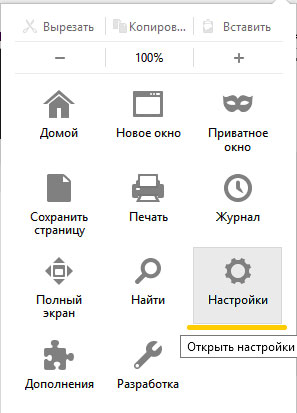
Yandex, Chrome, Google brauzeridagi yopiq yorliqlarni qanday tiklash uchun brauzerni yoping
- Bundan keyin " Sozlash"Kamordni tanlang" Yorliqlar"Va u erda bir-biriga zid Sozlamoq". Ushbu sozlamada kelajakda brauzerdan oldindan ogohlantirish olishimizga imkon beradi, agar biz to'satdan uning yopilishini bosing.
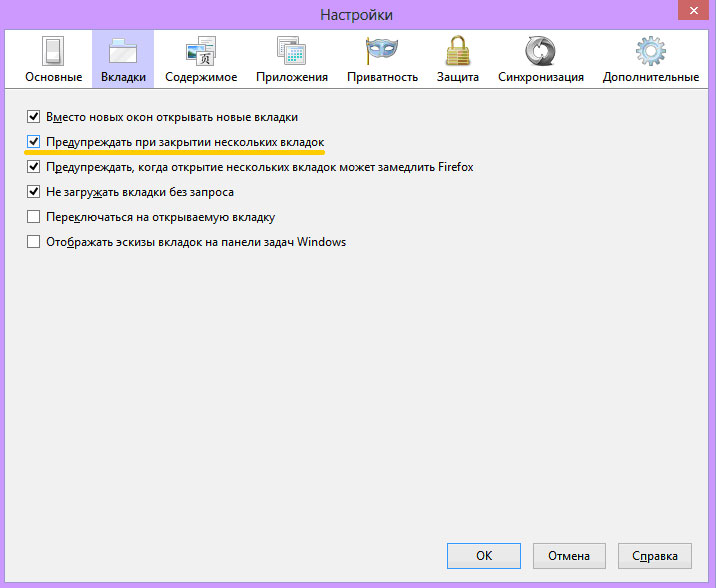
Yandex, Chrome, Google brauzeridagi yopiq yorliqlarni qanday tiklash uchun brauzerni yoping
Qanaqasiga yana erta yorliqni oching Opera ichida?
Bu va brauzerda taxmin qilish qiyin emas Opera»Shuningdek, agar brauzer zudlik bilan yopilgan bo'lsa, ularni avtomatik ravishda tikish funktsiyasi mavjud (dasturda xato, kompyuterning to'satdan o'chirilishi). Keyingi safar " Opera"Brauzer barcha yorliqlarni tiklashni taklif qiladi.
Yopiq tablarni qo'lda tiklash bilan, siz quyidagilarni bajarishingiz kerak:
- Sozlamalarga o'ting " Opera"(Yuqori chap tomonda) va keyin ro'yxatdan ochilgan derazada tanlang, Yaqinda yopiq"(Internetdagi sahifalarni ziyorat qilishning butun hikoyasi bu erda saqlanadi).
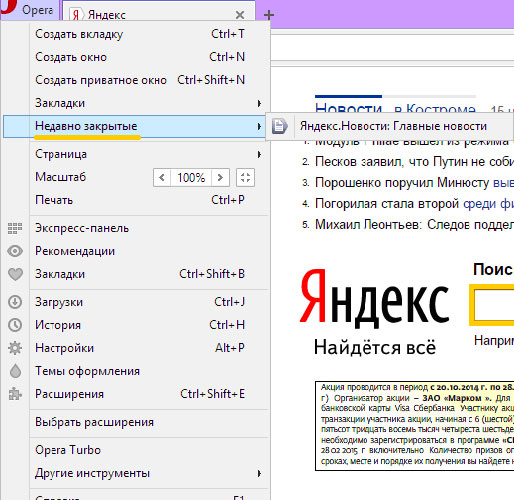
Yandex, Chrome, Google brauzeridagi yopiq yorliqlarni qanday tiklash uchun brauzerni yoping
Yana bir usul - qo'ng'iroq qilish Hikoya"To'xtang kombinatsiyani bosib" CTRL + Shift + T»:
- BUNI BOSHQA BOSHQA BERING Hikoya-,,,, biz ro'yxatdagi jadvalni tanlashimiz mumkin.
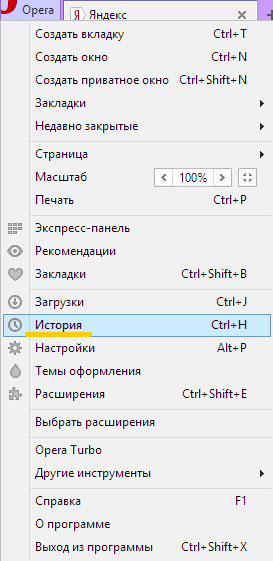
Yandex, Chrome, Google brauzeridagi yopiq yorliqlarni qanday tiklash uchun brauzerni yoping
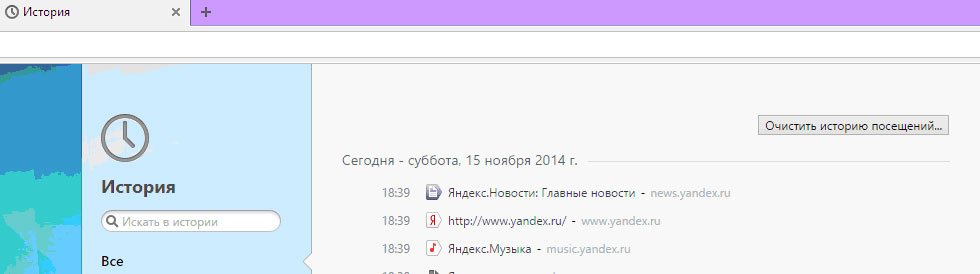
Yandex, Chrome, Google brauzeridagi yopiq yorliqlarni qanday tiklash uchun brauzerni yoping
Qanaqasiga yana erta yorliqni oching Internet Explorer-da?
« Internet Explorer"Operatsion tizimdagi standart brauzer" Derazalar". Shuningdek, brauzerni kutilmaganda tugatgandan so'ng, u keyingi safar yorliqlarni avtomatik tiklash imkoniyati mavjud:

Yandex, Chrome, Google brauzeridagi yopiq yorliqlarni qanday tiklash uchun brauzerni yoping
Shuningdek, tasodifiy yopiq yorliqlarni tiklash uchun ikkita qo'lda usullar mavjud " Internet Explorer»:
- Birinchi holatda biz borishimiz kerak " Xizmat- Va ochilgan oynada, skrinshotda ko'rsatilgan MENU elementini bosing.
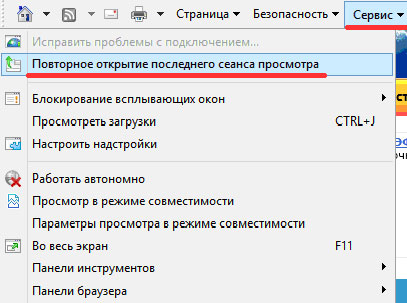
Yandex, Chrome, Google brauzeridagi yopiq yorliqlarni qanday tiklash uchun brauzerni yoping
- Ikkinchi holda, kalit kombinatsiyasini bosib " CTRL + H H.»Biz ilgari tashrif buyurilgan sahifalar tarixiga kiramiz va u erda biz kerakli jadvalni tanlaymiz.
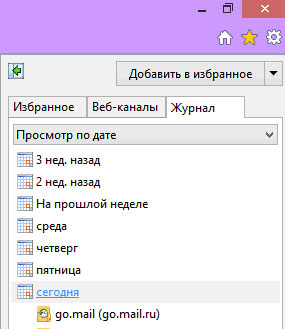
Yandex, Chrome, Google brauzeridagi yopiq yorliqlarni qanday tiklash uchun brauzerni yoping
Qanaqasiga yana erta yorliqni oching Android ishlaydigan Gadjetlardagi brauzerlarmi?
Brauzer yorliqlarini tiklash funktsiyasi OSda mavjud " Android". Bu qanday sodir bo'lishini ikki brauzerning misolini ko'rib chiqaylik.
Yopiq hissani tiklang Gugl xrom"(Xuddi shunday, masalan,» Yandex brauzeri")" Android»Siz quyidagi usullardan foydalanishingiz mumkin:
- Birinchi usul. Bunday holda, yopiq tabni oching " Gugl xrom»Siz barmoqlaringiz bilan bir juft harakatdan foydalanishingiz mumkin. Gadgetingizni yaqinroq brauzerning mobil versiyasining (xuddi sinov kabi). U yopilgandan so'ng siz quyida keltirilgan xabarni, shuningdek, ushbu yorliqni tugma shaklida tiklash taklifini ko'rasiz " Bekor qilish". Uni bosish orqali siz yorliqning yopilishini bekor qilasiz.
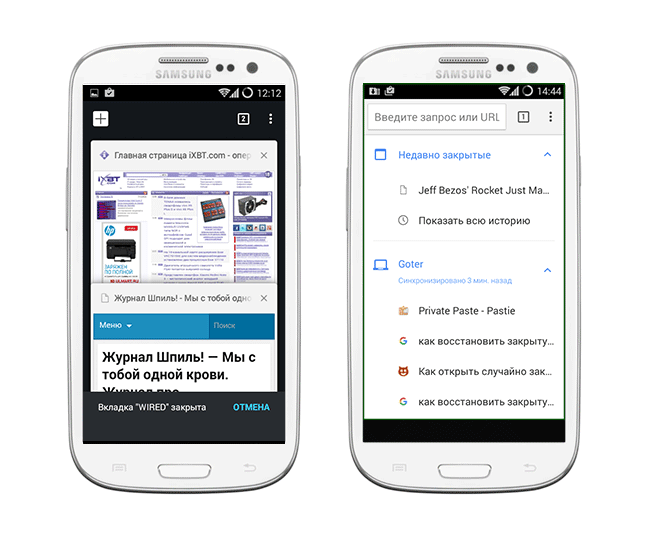
Yandex, Chrome, Google brauzeridagi yopiq yorliqlarni qanday tiklash uchun brauzerni yoping
- Ikkinchi usul. Ushbu usul brauzerdagi barcha yorliqlar ro'yxati bilan bog'liq. Biz buni brauzer uchun yuqorida tasvirlab berdik » Gugl xrom"Kompyuterlar uchun o'z versiyasida. Ekranning yuqori o'ng tomonida uchta ochko shaklida (yuqoridagi skrinshotda ko'rsatilganidek). Deraza tushishi kerak, unda nuqtaga borish kerak bo'ladi " So'nggi yorliqlarVa u erda to'g'ri havolani tanlang.
Erta yopiq hissani oching " Mozilla Firefox"yoqish" Android»Siz quyidagi usullardan foydalanishingiz mumkin:
- Birinchi usul. Ushbu usul mobil versiya uchun shunga o'xshash usuldan farq qilmaydi " Gugl xrom". Ekranning pastki qismidagi yorliqni yopgandan so'ng " Bekor qilmoq"(Yorliqni yoping) va u yana ochiladi.
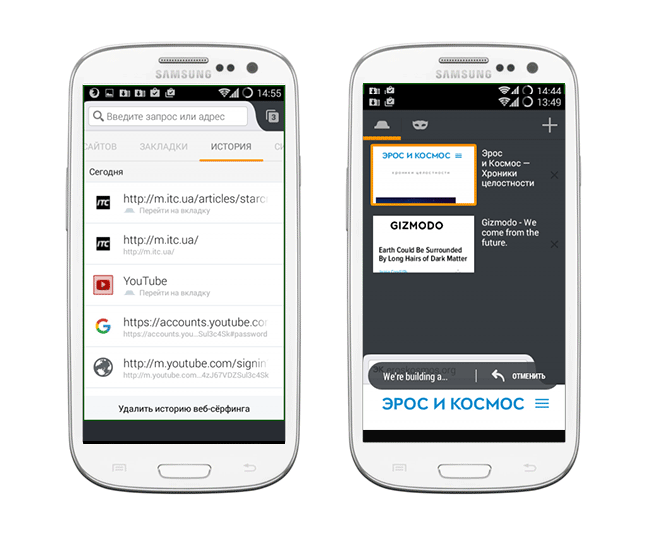
Yandex, Chrome, Google brauzeridagi yopiq yorliqlarni qanday tiklash uchun brauzerni yoping
- Ikkinchi usul. Bosh sahifaga o'ting " Mozilla Firefox"Va o'ng taklif qilingan toifalarga barg. Topishni aniqlash " So'nggi yorliqlar»U erda siz barcha yopiq yorliqlarning ro'yxatini ko'rasiz.
